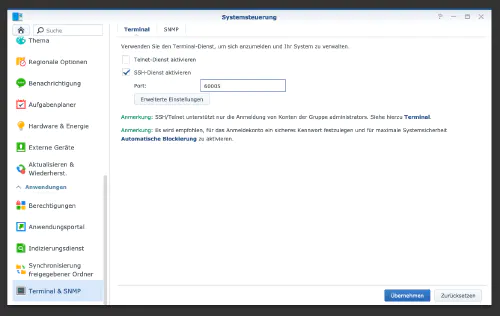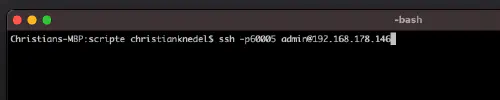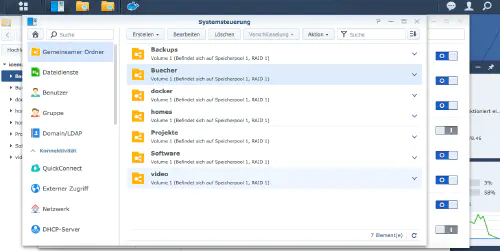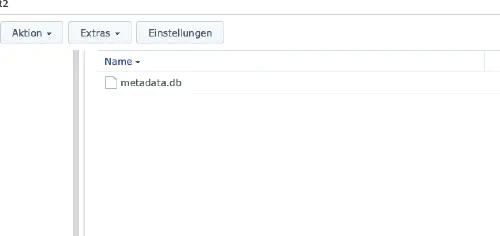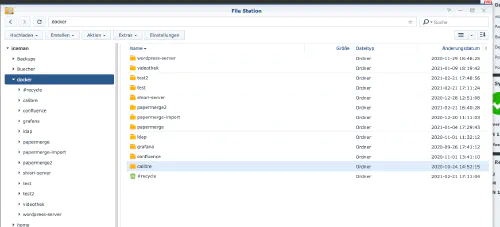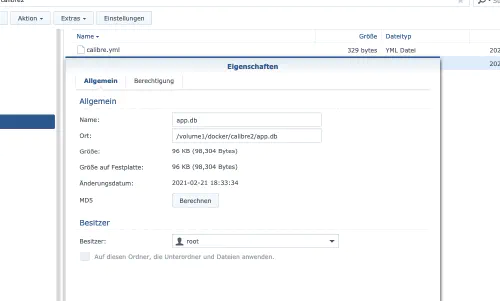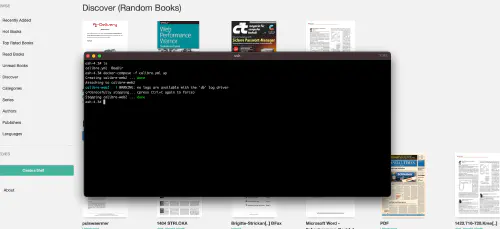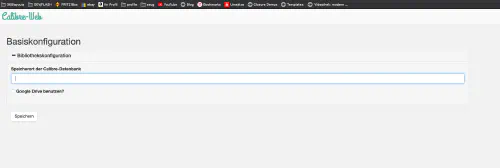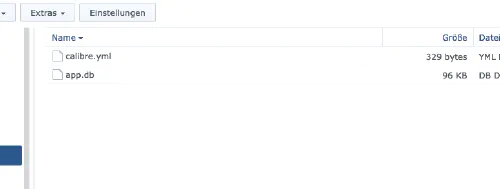У цьому блозі вже є більш простий підручник: Synology-Nas: Встановіть Calibre Web як бібліотеку електронних книг. Цей посібник призначений для всіх фахівців Synology DS.
Крок 1: Підготуйте Synology
По-перше, на DiskStation повинен бути активований вхід по SSH. Для цього необхідно зайти в “Панель управління” > “Термінал
Далі можна увійти через “SSH”, вказаний порт та пароль адміністратора (користувачі Windows використовують Putty або WinSCP).
Заходжу через Термінал, winSCP або Putty і залишаю цю консоль відкритою на потім.
Крок 2: Створіть папку з книгою
Створюю нову папку для бібліотеки Calibre. Для цього я викликаю “Управління системою” -> “Загальна папка” і створюю нову папку під назвою “Книги”. Якщо папки “Docker” ще немає, то її також необхідно створити.
Крок 3: Підготуйте папку з книгою
Тепер необхідно завантажити та розпакувати наступний файл: https://drive.google.com/file/d/1zfeU7Jh3FO_jFlWSuZcZQfQOGD0NvXBm/view. Вміст (“metadata.db”) необхідно розмістити в новому каталозі книги, див:
Крок 4: Підготуйте папку Docker
Створюю новий каталог з назвою “calibre” в каталозі Docker:
Потім переходжу в новий каталог і створюю новий файл під назвою “calibre.yml” з наступним змістом:
version: '2'
services:
calibre-web:
image: linuxserver/calibre-web
container_name: calibre-web-server
environment:
- PUID=1026
- PGID=100
- TZ=Europe/Berlin
volumes:
- /volume1/Buecher:/books
- /volume1/docker/calibre:/briefkaste
ports:
- 8055:8083
restart: unless-stopped
У цьому новому файлі необхідно скоригувати декілька місць наступним чином:* PUID/PGID: Ідентифікатор користувача та групи користувача ДС повинен бути введений в PUID/PGID. Тут я використовую консоль з “Кроку 1” і команди “id -u”, щоб побачити ідентифікатор користувача. Командою “id -g” отримую ідентифікатор групи.* ports: Для порту передня частина “8055:” повинна бути скоригована.directoriesВсі каталоги в цьому файлі повинні бути скориговані. Правильні адреси можна побачити у вікні властивостей ПС. (Скріншот додається)
Крок 5: Початок тестування
Я також можу добре використовувати консоль на цьому етапі. Я переходжу до каталогу Calibre і запускаю там сервер Calibre за допомогою Docker Compose.
$ cd /volume1/docker/calibre
$ sudo docker-compose -f calibre.yml up -d
Крок 6: Налаштування
Після цього я можу викликати свій сервер Calibre з IP дискової станції та призначеним портом з “Кроку 4”. У налаштуванні я використовую свою точку монтування “/books”. Після цього сервер вже можна використовувати.
Крок 7: Завершення налаштування
На цьому етапі також необхідна консоль. Використовую команду “exec” для збереження бази даних контейнера-внутрішньої бази даних додатку.
$ sudo docker exec -it calibre-web-server cp /app/calibre-web/app.db /briefkaste/app.db
Потім я зупиняю сервер “Калібру”:
$ sudo docker-compose -f calibre.yml down
version: '2'
services:
calibre-web:
image: linuxserver/calibre-web
container_name: calibre-web-server
environment:
- PUID=1026
- PGID=100
- TZ=Europe/Berlin
volumes:
- /volume1/Buecher:/books
- /volume1/docker/calibre/app.db:/app/calibre-web/app.db
ports:
- 8055:8083
restart: unless-stopped
Після цього сервер можна перезавантажити:
$ sudo docker-compose -f calibre.yml up -d